当你的电脑浏览器没法安装控件时,别慌!通常可以试试调整Internet选项设置来搞定。具体来说:
如果这招没效果,别急,下一步还有更“硬核”的操作,咱们继续往下看。
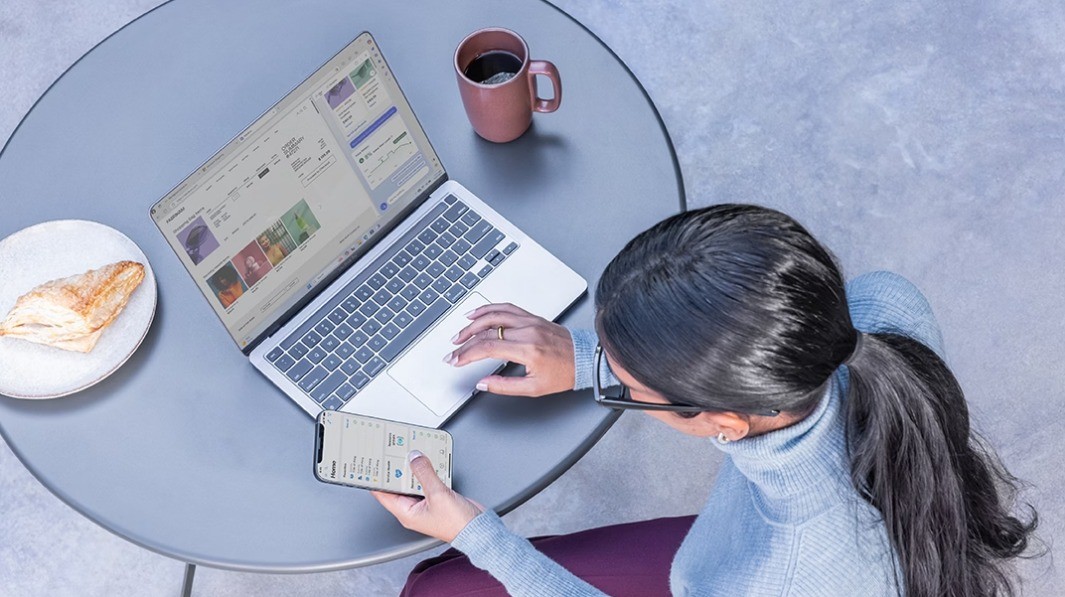
实在装不上控件怎么办呢?这里给你一套更加全面的方法,保证让你轻松搞定:
允许运行未签名软件(临时方案):
- 打开“Internet选项”,切换到“高级”标签。
- 找到“安全”分类,勾选“允许安装或运行软件,即使签名无效”。
- 点击确定后刷新页面,尝试下载安装控件。
小提醒:安装完成后,最好把这个选项取消勾选,避免安全风险哦!
重置浏览器默认设置:
- 同样在控制面板的Internet选项里点“高级”,点击“重置”。
- 会弹出一个对话框,问你是否删除个人设置,可以看情况选。
- 重置后,要把ActiveX控件相关选项再调回“启动”或者“提示”。
这种方法特别适合之前乱调过设置,导致控件装不上情况。
用360安全卫士电脑救援功能来辅助:
- 打开360安全卫士,进入主界面找到“电脑救援”。
- 在搜索框里输入“ActiveX控件”,系统就会给你列出对应的解决方案。
- 根据提示一步步操作,通常能帮你搞定控件安装问题。
打印控件安装故障的应对方法:
- 去“设备管理器”找到你的打印机。
- 删除电脑中已连接的打印机设备,重新添加一遍。
这样可以避免打印时弹出控件未安装的那个烦人提示。
安全软件阻碍控件安装怎么破:
- 有时候杀毒软件和防火墙会“捣乱”,阻止控件下载和安装。
- 试试先暂时关闭它们,再重新运行安装程序。
- 同时确保浏览器设置正常,兼容性视图别忘了打开。
说白了,这些步骤基本覆盖了控件安装失败的绝大部分坑,照着做准没错!

电脑浏览器为什么老是装不上控件怎么办?
哎呀,这问题太常见啦!大概率是浏览器安全设置太严格了,特别是那些跟ActiveX控件有关的选项没开或者被禁用了。别担心,像我说的那些“打开自定义级别,启用ActiveX”啊,或者临时允许未签名软件运行,都是特别有效的招。试试看,通常几分钟就能搞定啦!
什么情况下需要重置浏览器重装控件?
这个啊,特别是你乱调过好多浏览器设置,结果发现控件就是不乖乖安装,那就必须用重置功能。它基本等于给浏览器洗个“白澡”,清理掉之前可能的配置冲突,保证一个干净舒服的环境,这时候再装控件,成功率可高啦!
安全软件阻止控件安装怎么办?
噢,这个挺尴尬的,杀毒软件和防火墙经常会误判控件安装包,自动挡给拦了。解决其实挺简单,先暂时关闭这些软件,再运行控件安装程序。装完别忘了赶紧开回来,不然电脑可就脆弱了。小心翼翼操作,安全第一哦!
控件安装后如何确保安全不会被恶意软件攻击?
嘿,这点很重要!装了控件后,别忘了关闭“允许运行未签名软件”的那个设置,保持默认安全级别最好。再就是,控件要从官方渠道下载,别乱点啥弹窗请求,安全软件常开,浏览器常更新,这样才能边用边安心,太关键啦!
添加评论